Otázka
Problém: Jak odstranit složku Windows.old v systému Windows?
Právě jsem upgradoval na Windows 10 z Windows 8.1. Neuvažuji o přechodu zpět na předchozí verzi Windows. Takže chci úplně smazat složku Windows.old. Zdá se, že jednoduché smazání nefunguje.
Vyřešená odpověď
Windows.old je legitimní složka, která se v systému vytvoří po upgradu operačního systému Windows.[1] Nezáleží na tom, zda jste provedli upgrade z Windows 7, Windows 8 nebo Windows 8.1, stále najdete tuto složku, ve které jsou uloženy všechny informace z předchozího OS. Tato složka obsahuje různá data a aplikace, které jsou uloženy ve složkách Windows, Program Files, Documents a Settings.
Existují dva hlavní důvody, proč byla tato složka vytvořena. Za prvé, tato složka umožňuje obnovu jednotlivých souborů. Pokud tedy po upgradu na nejnovější verzi systému Windows nemůžete najít některé z důležitých dokumentů nebo souborů,[2] můžete procházet tuto složku a kopírovat jednotlivé soubory. Jinými slovy, jsou to vaše zálohy. Zadruhé, pokud vás nebavil nejnovější OS a shledali jste nutnost downgradu, je tato složka pro takový postup také nezbytná.
Specialisté vždy doporučují po aktualizaci operačního systému ponechat tuto složku několik dní nebo dva, aby bylo možné obnovit soubory nebo přejít na nižší verzi. Pokud však máte zálohy uložené v externím zařízení a nemáte v úmyslu přejít zpět na starou verzi operačního systému, může se vám zdát tato složka zbytečná. Jedním z hlavních důvodů, proč lidé vyjadřují touhu odstranit složku Windows.old, je to, že zabírá hodně místa na pevném disku.
Opravdu, v závislosti na tom, kolik dat jste měli, může tato složka zabírat od 10 GB do dvakrát nebo třikrát více místa. Pokud váš počítač skutečně nemá velkou diskovou jednotku,[3] může vám chybět prostor pro vaše nová data. Proto může být tato složka obtěžující a zabírá příliš mnoho cenného místa.
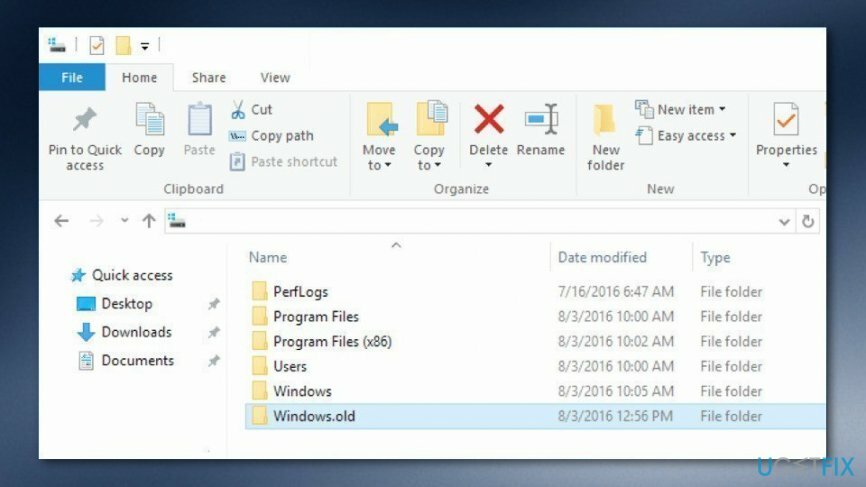
Pokud chcete odstranit Windows.old, máte dvě možnosti. Můžete počkat měsíc, než systém Windows tuto složku automaticky odstraní, nebo to můžete udělat ručně. Pokud se ho chcete zbavit právě teď, měli byste vědět, že je nemožné jej odstranit tak jednoduše jako běžné složky. Navzdory této skutečnosti to není těžký úkol.
Jak odstranit složku Windows.old ve Windows?
Chcete-li tyto soubory odinstalovat, musíte si zakoupit licencovanou verzi Reimage Reimage odinstalovat software.
Pokud se rozhodnete kliknout na tlačítko Del na klávesnici nebo odstranit složku Windows.old z Průzkumníka souborů, uslyšíte chybový zvuk systému Windows a uvidíte varovnou zprávu. Není to správný způsob, jak odstranit tuto složku ze systému. Odstranění vyžaduje použití nástroje Windows Disk Cleanup. Neboj se. Nemusíte instalovat žádný nový software. Tato aplikace je již na vašem počítači nainstalována. Postupujte tedy podle níže uvedených kroků a udělejte si na počítači místo.
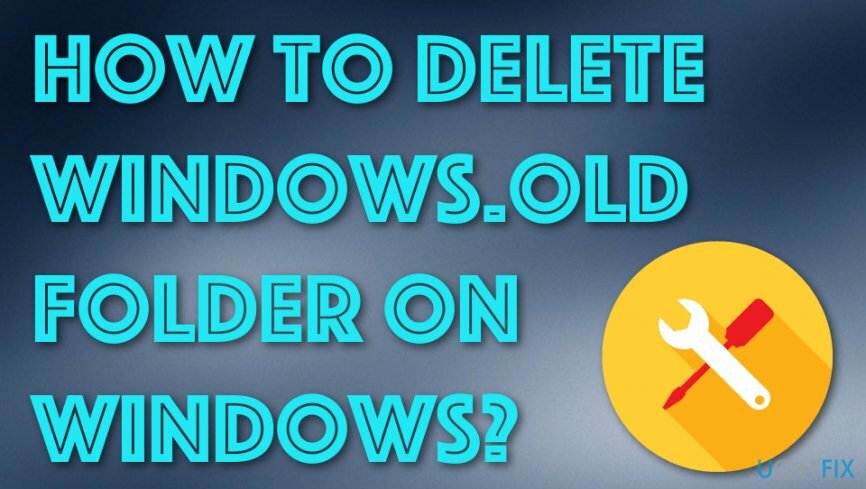
Metoda 1. K odstranění Windows.old použijte nástroj Windows Disc Cleanup
Chcete-li tyto soubory odinstalovat, musíte si zakoupit licencovanou verzi Reimage Reimage odinstalovat software.
1. Otevřeno Vyčištění disku systému Windows aplikace. Klikněte na Start a pomocí vyhledávání ve Windows tento program najděte.
2. Otevřete program a vyberte hlavní systémovou jednotku. Klikněte na Vyčistěte systémové soubory a počkejte několik minut, než systém Windows dokončí skenování.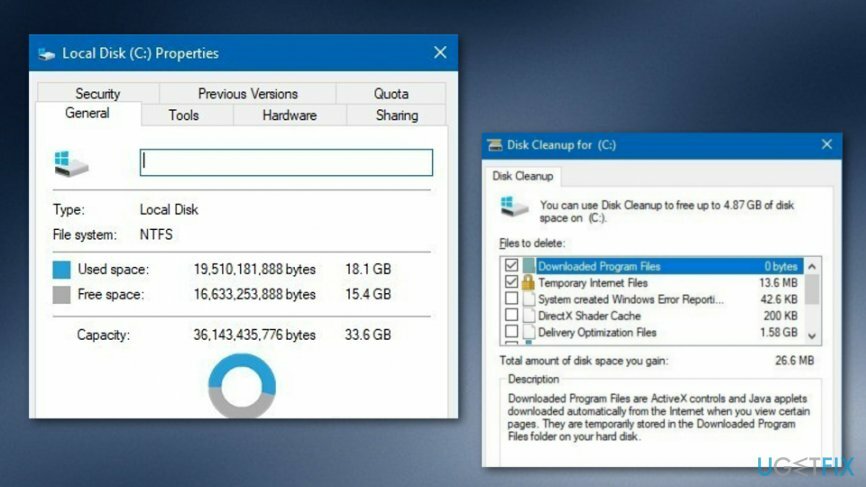
3. Když obdržíte výsledky skenování, najdete seznam různých souborů a kolik místa na disku zabírají. Například uvidíte Koš, Dočasné soubory a další. Měli byste však hledat Předchozí instalace systému Windows a zaškrtněte tuto možnost.
POZNÁMKA. Ujistěte se, že jste odstranili pouze tento soubor, abyste předešli náhodné ztrátě dalších dat.
4. Klikněte OK pro potvrzení smazání.
Metoda 2 Použijte Storage sense k odstranění komponenty Windows.old
Chcete-li tyto soubory odinstalovat, musíte si zakoupit licencovanou verzi Reimage Reimage odinstalovat software.
- Jít do Windows vyhledávání.
- Spusťte Nastavení volba.
- Pokračujte kliknutím na Úložný prostor.
- Najdete “Smysl pro ukládání” sekce.
- Klikněte na možnost, která říká "Změňte způsob, jakým automaticky uvolňujeme místo."
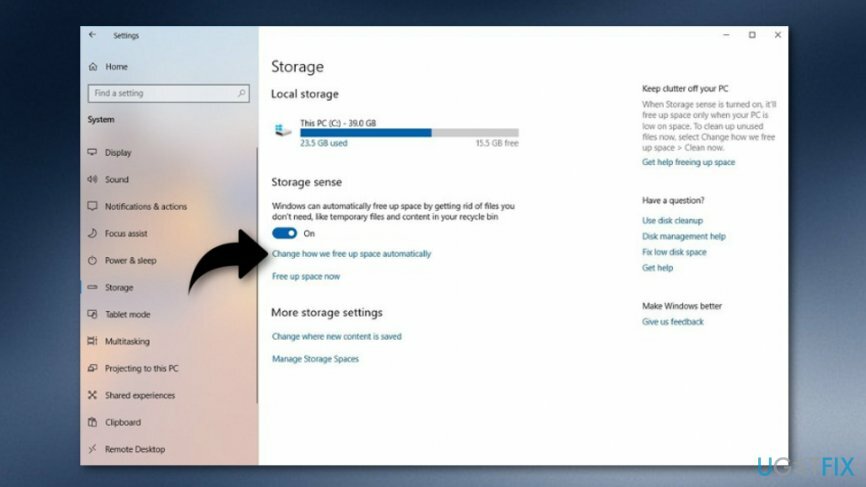
- Dále přejděte na Nyní uvolněte místo a pokračujte s Možnost Odstranit předchozí verzi systému Windows.
- Poté se rozhodněte pro Vyčistěte hned.
Metoda 3 Odstraňte složku Windows.old pomocí možnosti Dočasné soubory
Chcete-li tyto soubory odinstalovat, musíte si zakoupit licencovanou verzi Reimage Reimage odinstalovat software.
- Jít do Windows vyhledávání a zadejte „nastavení“.
- Spusťte Pole nastavení a rozhodnout se pro Možnost systému.
- Dále pokračujte s Úložný prostor sekce.
- Poté najdete Nyní uvolněte místo řešení pod Smysl pro skladování část.
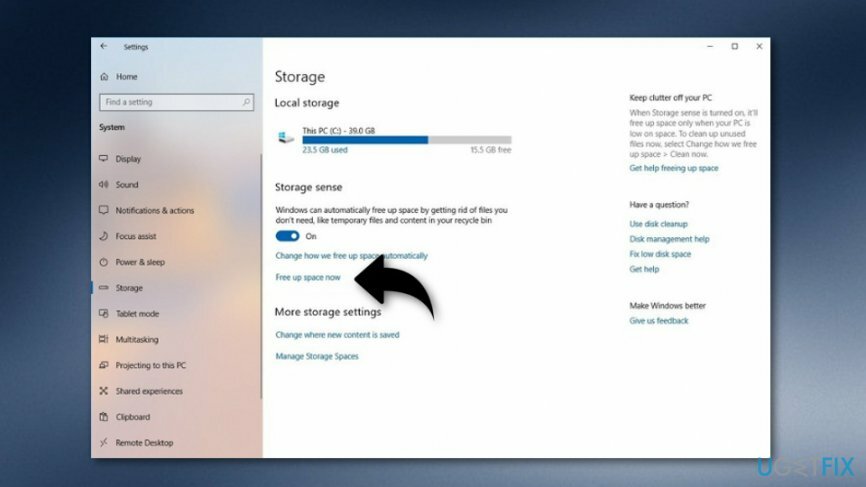
- Rozhodněte se pro Předchozí instalace systému Windows volba.
- Můžete také odstranit jakékoli výchozí možnosti vybráno.
- Poté se rozhodněte pro Odstranit klíč souborů.
Výše uvedené metody vám měly pomoci odstranit složku Windows.old ve Windows, protože mnoho uživatelů shledalo tyto kroky úspěšnými. Pokud se však vyskytl nějaký typ problému a vy se vám nějak nepodařilo zbavit se nechtěné součásti, můžete zkusit skenování váš počítačový systém se spolehlivým nástrojem, protože nějaká nechtěná infekce nebo kybernetická hrozba vám může bránit v dosažení tohoto cíle úkol. Zkuste stáhnout a použít ReimagePračka Mac X9.
Zbavte se programů jediným kliknutím
Tento program můžete odinstalovat pomocí podrobného průvodce, který vám předložili odborníci na ugetfix.com. Abychom vám ušetřili čas, vybrali jsme také nástroje, které vám pomohou tento úkol provést automaticky. Pokud spěcháte nebo máte pocit, že nemáte dostatek zkušeností na to, abyste program odinstalovali sami, použijte tato řešení:
Nabídka
Udělej to teď!
Staženísoftware pro odstraněníŠtěstí
Záruka
Udělej to teď!
Staženísoftware pro odstraněníŠtěstí
Záruka
Pokud se vám nepodařilo odinstalovat program pomocí Reimage, dejte o svých problémech vědět našemu týmu podpory. Ujistěte se, že jste uvedli co nejvíce podrobností. Sdělte nám prosím všechny podrobnosti, o kterých si myslíte, že bychom měli vědět o vašem problému.
Tento patentovaný proces opravy využívá databázi 25 milionů součástí, které mohou nahradit jakýkoli poškozený nebo chybějící soubor v počítači uživatele.
Chcete-li opravit poškozený systém, musíte si zakoupit licencovanou verzi Reimage nástroj pro odstranění malwaru.

Soukromý přístup k internetu je VPN, která může zabránit vašemu poskytovateli internetových služeb, vláda, a třetí strany od sledování vašeho online a umožňují vám zůstat zcela anonymní. Software poskytuje vyhrazené servery pro torrenting a streamování, zajišťuje optimální výkon a nezpomaluje vás. Můžete také obejít geografická omezení a prohlížet si služby jako Netflix, BBC, Disney+ a další oblíbené streamovací služby bez omezení, bez ohledu na to, kde se nacházíte.
Malwarové útoky, zejména ransomware, jsou zdaleka největším nebezpečím pro vaše obrázky, videa, pracovní nebo školní soubory. Vzhledem k tomu, že kyberzločinci používají k uzamčení dat robustní šifrovací algoritmus, nelze je nadále používat, dokud nebude zaplaceno výkupné v bitcoinech. Místo placení hackerům byste se měli nejprve pokusit použít alternativu zotavení metody, které by vám mohly pomoci získat alespoň část ztracených dat. V opačném případě byste také mohli přijít o své peníze spolu se soubory. Jeden z nejlepších nástrojů, který by mohl obnovit alespoň některé ze zašifrovaných souborů – Data Recovery Pro.